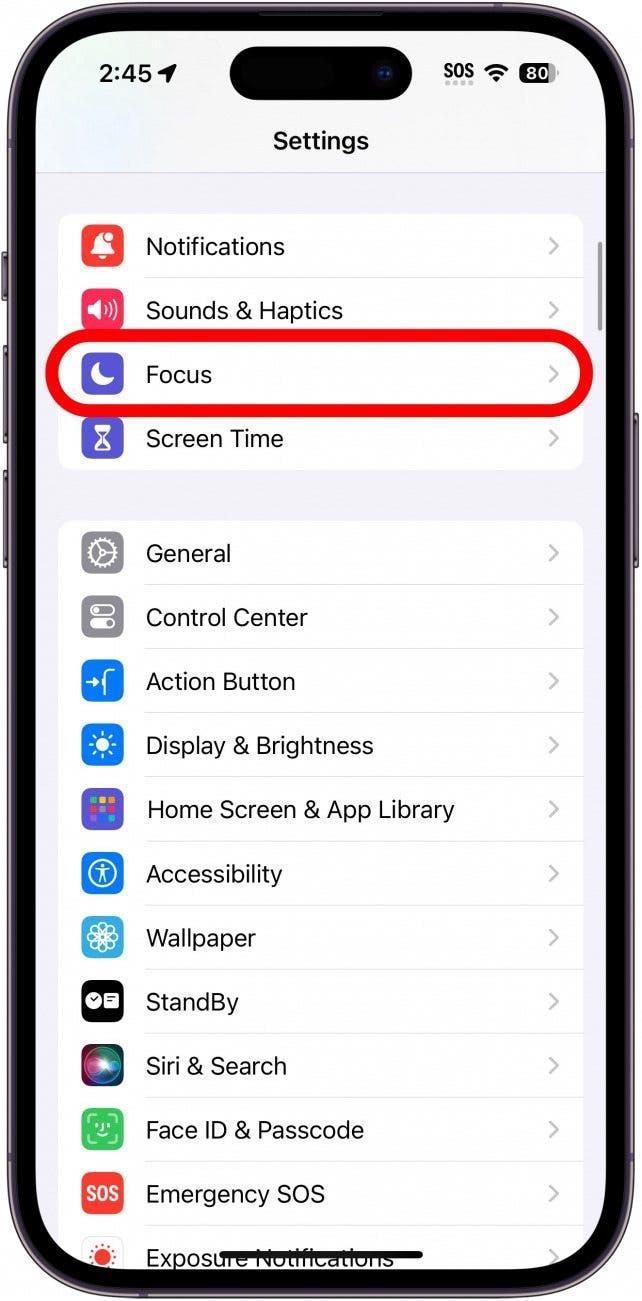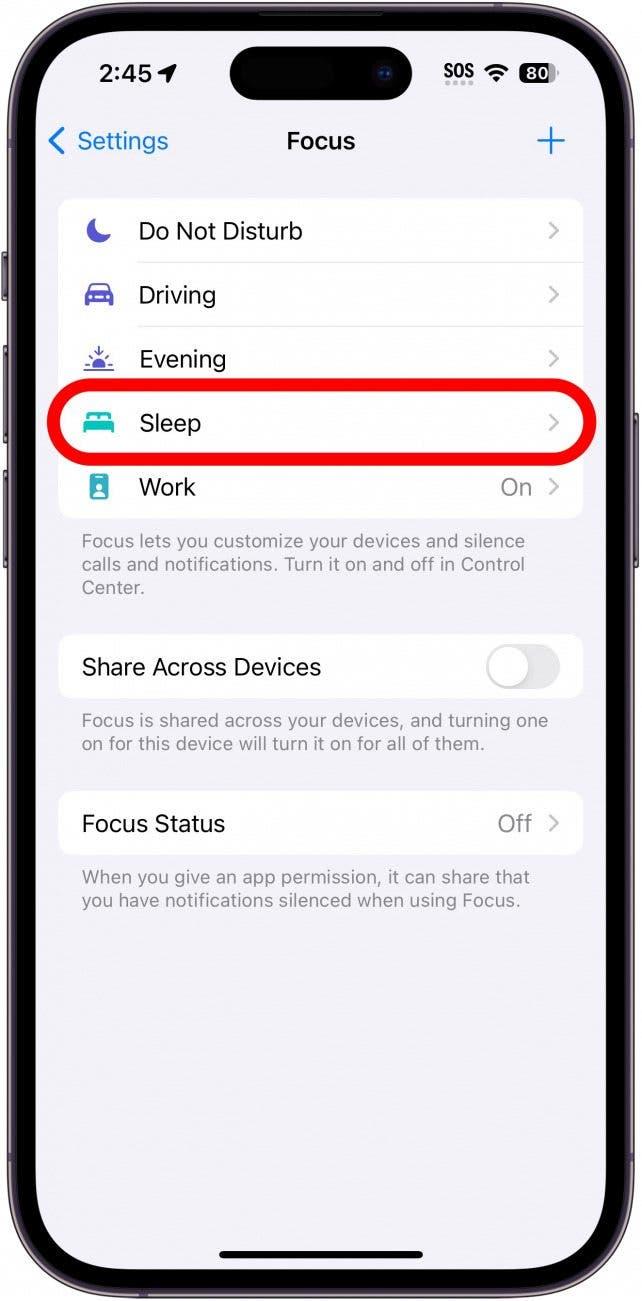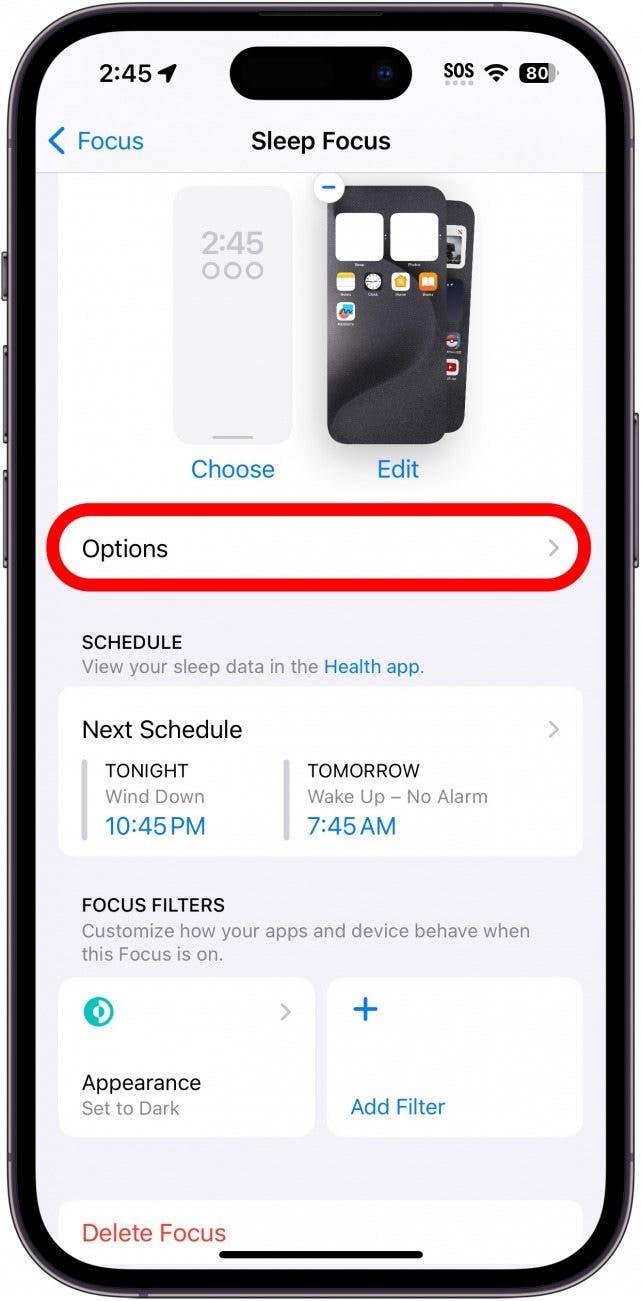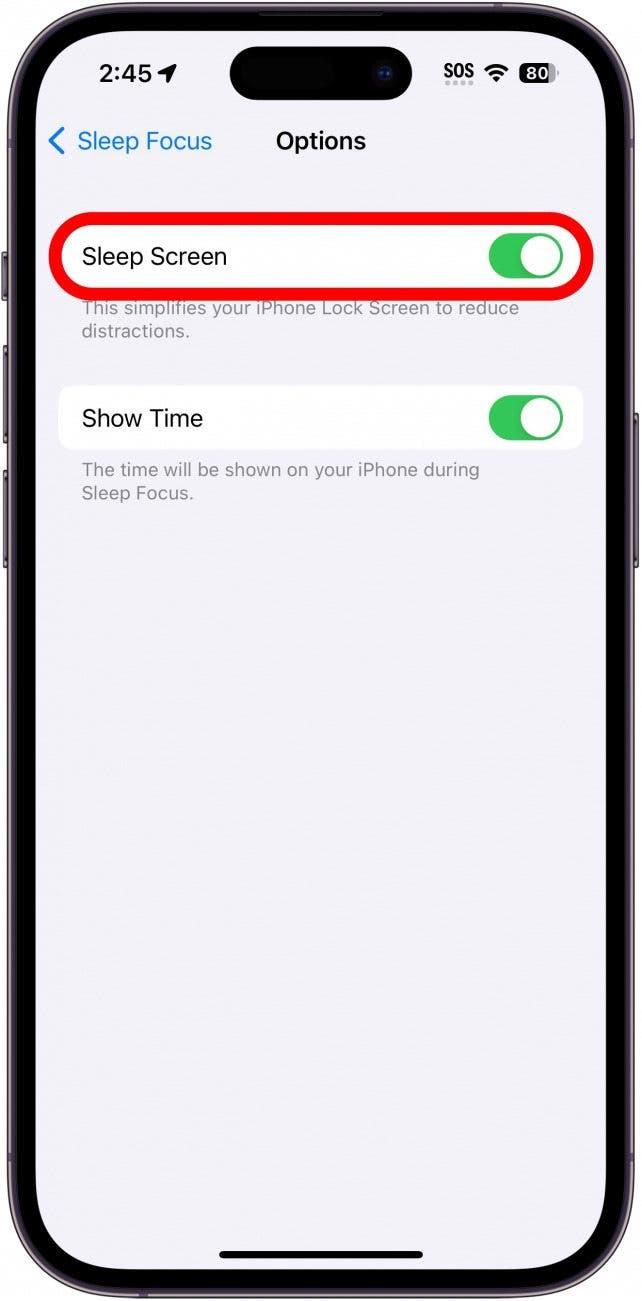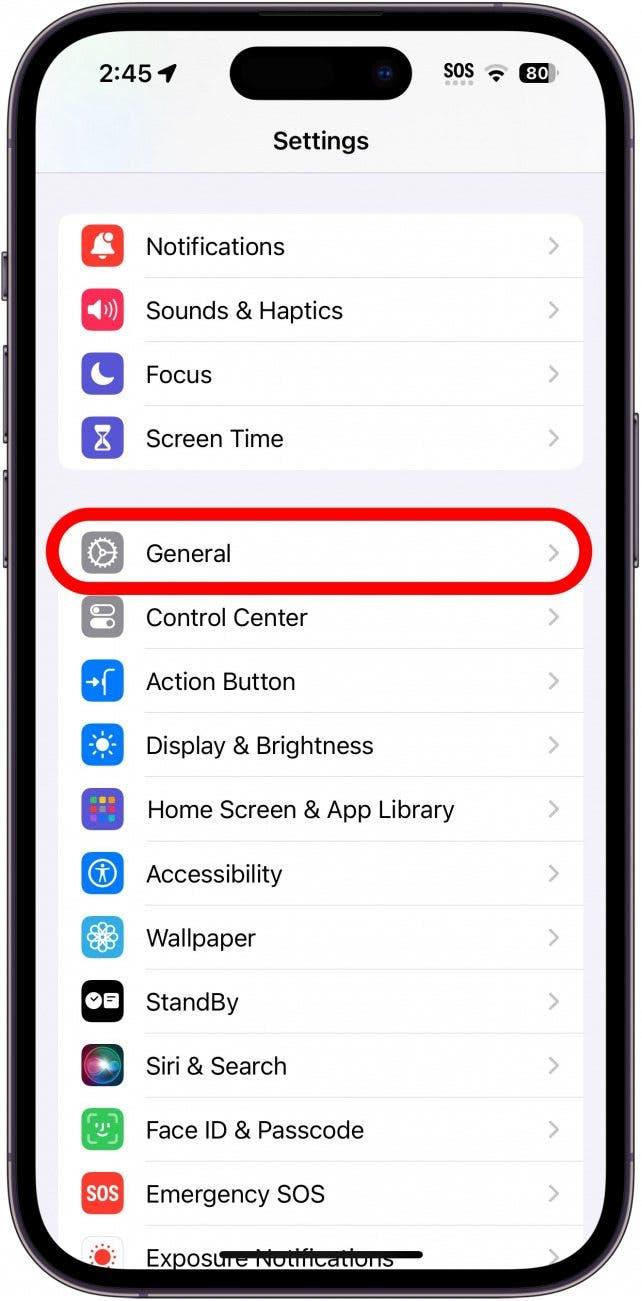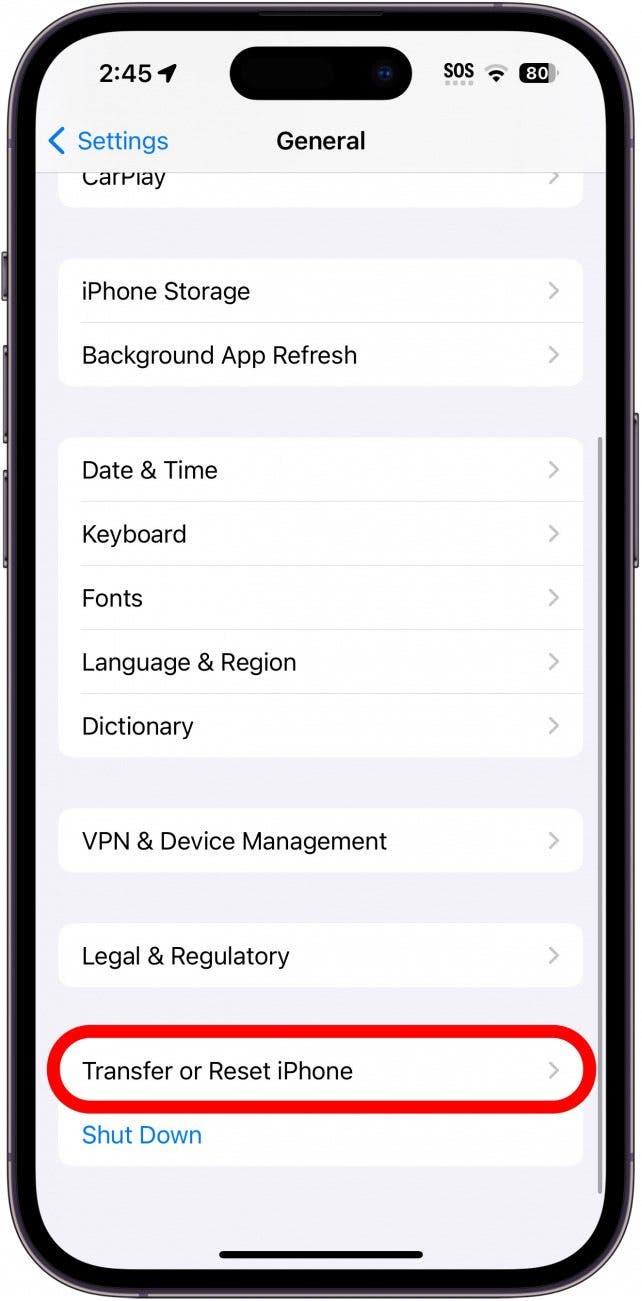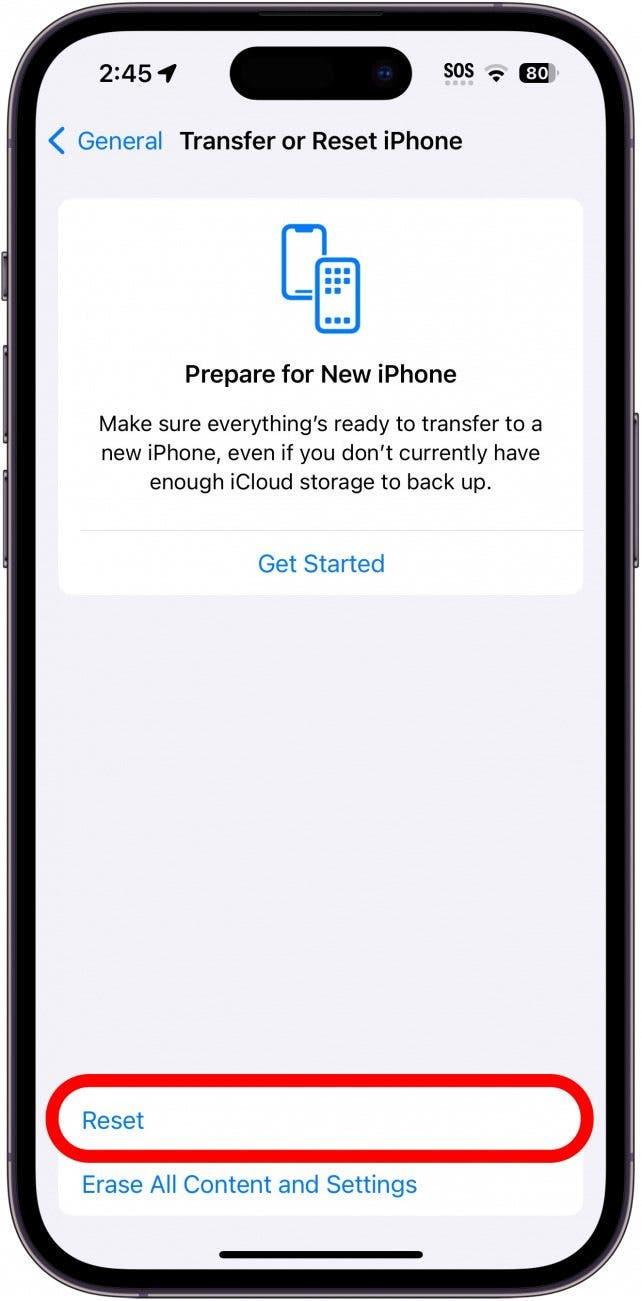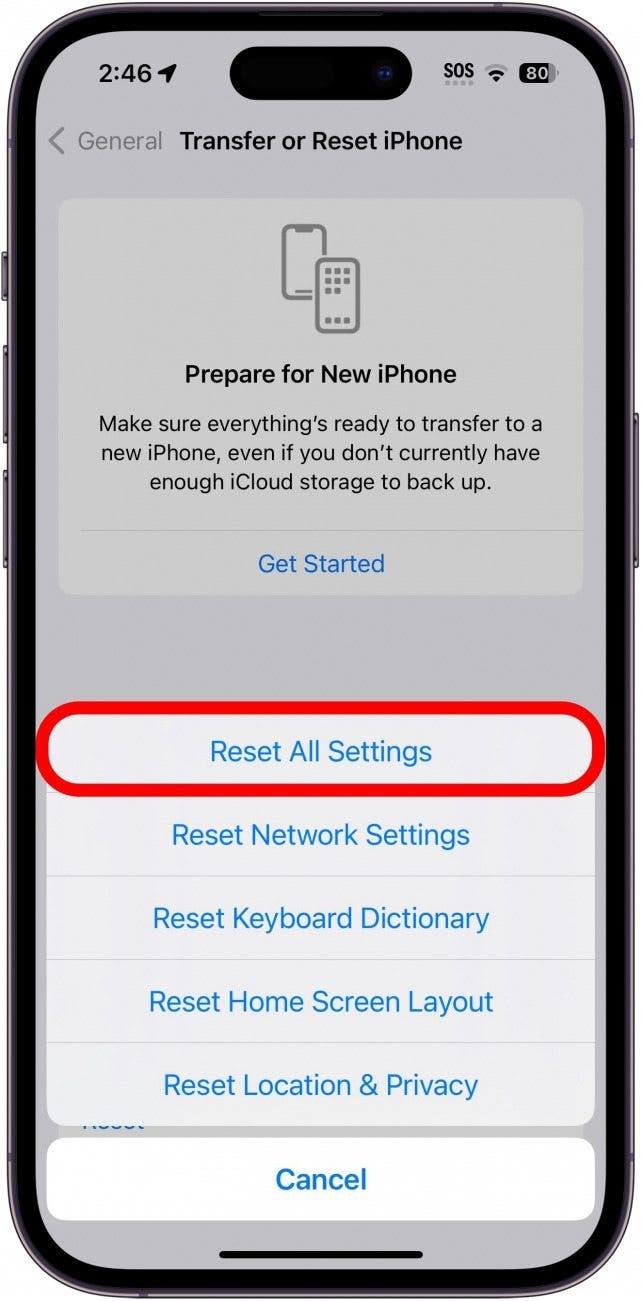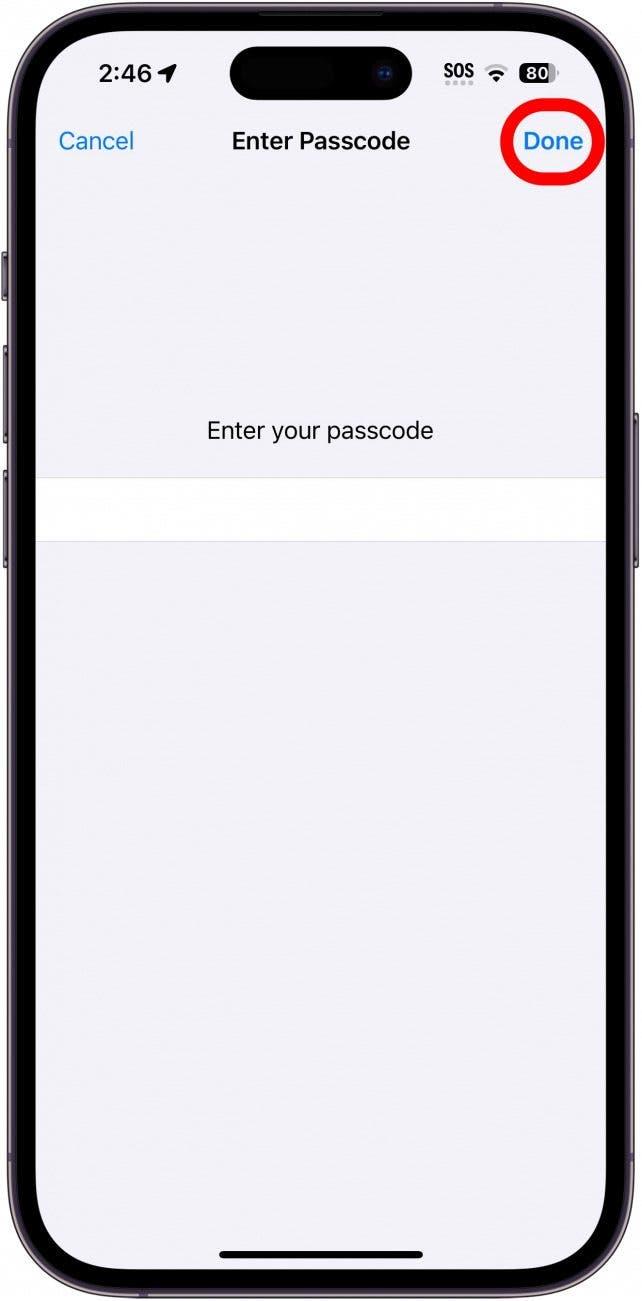În iOS 16, Apple a adăugat opțiunea de a personaliza ecranul de blocare al iPhone-ului, inclusiv opțiunea de a adăuga widgeturi și de a schimba aspectul ceasului. Cu toate acestea, în iOS 17, unii utilizatori s-au confruntat cu o eroare care face ca ceasul din Ecranul de blocare al iPhone-ului să se întunece. Deci, de ce se întunecă ora de pe Ecranul de blocare? Să aflăm mai jos
De ce se estompează ora pe ecranul de blocare al iPhone-ului meu?
Uneori, ceasul din Ecranul de blocare al iPhone-ului se poate estompa fără explicații. Nu există un motiv clar pentru care se întâmplă acest lucru, în afară de faptul că este vorba pur și simplu de o eroare în software-ul iOS. Din fericire, există câteva modalități simple de a rezolva această problemă. Pentru mai multe sfaturi și trucuri de depanare pentru iPhone, nu uitați să să vă înscrieți la buletinul nostru informativ gratuit Sfat de zi.
Reporniți iPhone-ul & verificați dacă există actualizări
Cea mai frecventă soluție pentru remedierea situației în care ora de pe iPhone este slabă este pur și simplu repornirea dispozitivului. Acest lucru poate rezolva majoritatea erorilor minore de software. Odată ce ați repornit, problema ar trebui să fie rezolvată. Cu toate acestea, pentru a fi în siguranță, verificați dacă există actualizări și asigurați-vă că sunteți actualizat la cea mai recentă versiune de iOS.
 Descoperă funcțiile ascunse ale iPhone-ului tăuObține un sfat zilnic (cu capturi de ecran și instrucțiuni clare), astfel încât să-ți poți stăpâni iPhone-ul în doar un minut pe zi.
Descoperă funcțiile ascunse ale iPhone-ului tăuObține un sfat zilnic (cu capturi de ecran și instrucțiuni clare), astfel încât să-ți poți stăpâni iPhone-ul în doar un minut pe zi.
Verificați setările de personalizare a ecranului de blocare
Este posibil ca ceasul din Ecranul de blocare al iPhone-ului tău să fie slab din cauza anumitor opțiuni de personalizare. Verifică setările de personalizare a ecranului de blocare, în special culoarea ceasului. Asigurați-vă că culoarea ceasului nu este setată la o saturație mai mică.
Reglați setările de focalizare
Anumite setări de focalizare pot afecta aspectul ecranului de blocare și pot întuneca ceasul. Acest lucru afectează în principal Sleep Focus:
- Deschideți aplicația Settings (Setări) și atingeți Focus (Focalizare).

- Atingeți Sleep (Somnolență).

- Derulați în jos și atingeți Options (Opțiuni), sub Customize Screens (Personalizare ecrane).

- Atingeți comutatorul de lângă Sleep Screen (Ecran de veghe) pentru a activa și dezactiva efectul de întunecare.

Notă: Efectul de întunecare se aplică numai atunci când acest Focus este activ.
Acest lucru ar trebui să vă ajute să evitați ca ceasul din ecranul de blocare să se întunece.
Resetați toate setările
Dacă toate celelalte eșuează, puteți reseta setările. Aceasta ar trebui să fie doar o opțiune de ultimă instanță, deoarece va șterge setările actuale și le va restabili la setările din fabrică.
Avertisment: Resetarea tuturor setărilor va șterge toate setările curente, inclusiv aranjamentul ecranului de pornire, imaginile de fundal, parolele Wi-Fi salvate, opțiunile de personalizare etc.
- Deschideți aplicația Settings (Setări) și atingeți General.

- Derulați în jos și atingeți Transfer sau Resetare iPhone.

- Atingeți Resetare.

- Atingeți Resetare toate setările.

- Introduceți codul de acces și atingeți Done (Efectuat).

După ce setările au fost resetate, vă puteți personaliza din nou ecranul de blocare, iar problema de întunecare ar trebui să fie rezolvată.
Dacă niciuna dintre soluțiile de mai sus nu a funcționat pentru dvs., este posibil să existe o problemă mai gravă care trebuie rezolvată. În acest caz, v-aș recomanda să contactați serviciul de asistență Apple sau să vizitați un Apple Store pentru asistență suplimentară.
ÎNTREBĂRI FRECVENTE
Cum se luminează ecranul iPhone? Poți regla cu ușurință luminozitatea ecranului iPhone-ului tău din Centrul de control. De asemenea, puteți modifica luminozitatea din setările iPhone-ului.
Cum schimbi culoarea orei pe iPhone?Reglarea culorii orei de pe iPhone se poate face prin apăsarea și menținerea apăsată a tapetului de pe ecranul de blocare și apoi prin apăsarea pe Personalizare. De acolo, trebuie doar să atingi ceasul și să selectezi o culoare.